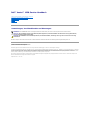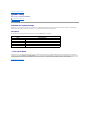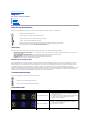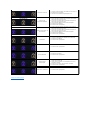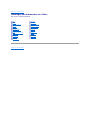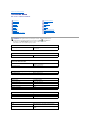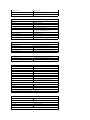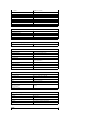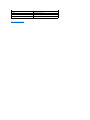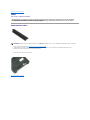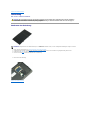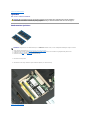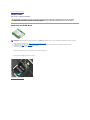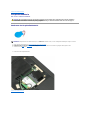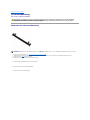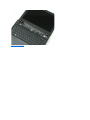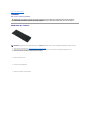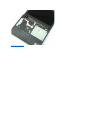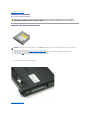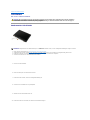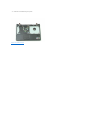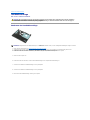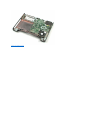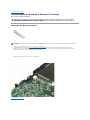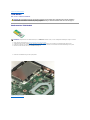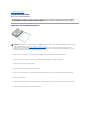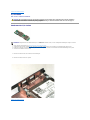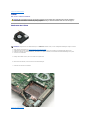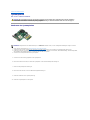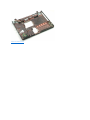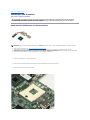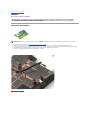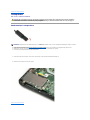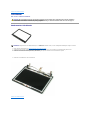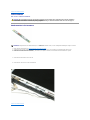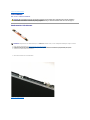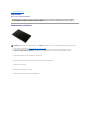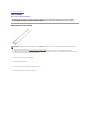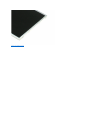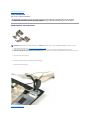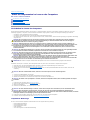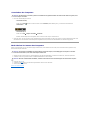Dell Vostro 1220 Benutzerhandbuch
- Kategorie
- Notizbücher
- Typ
- Benutzerhandbuch

Dell™Vostro™1220Service-Handbuch
Anmerkungen, Vorsichtshinweise und Warnungen
FürDell™-Computer der n-Reihe trifft keiner der in diesem Dokument enthaltenen Hinweise auf Microsoft®Windows®-Betriebssysteme zu.
IrrtümerundtechnischeÄnderungenvorbehalten.
©2009DellInc.AlleRechtevorbehalten.
Nachdrucke jeglicher Art dieser Materialien ohne die vorherige schriftliche Genehmigung von Dell Inc. sind strengstens untersagt.
In diesem Text enthaltene Marken: Dell, das DELL-Logo Logo, Vostro, ExpressCard und ExpressCharge sind Marken von Dell Inc.; Bluetooth ist eine eingetragene Marke von Bluetooth
SIG, Inc. und wird von Dell unter Lizenz verwendet; Microsoft, Windows, Windows Server u nd Windows Vista sind entweder Marken oder eingetragene Marken von Microsoft
CorporationindenUSAund/oderanderenLändern;Intel und Celeron sind eingetragene Marken und Core und Core2Duo sind Marken von Intel Corporation in den USA und anderen
Ländern;Adobe, das Adobe-Logo und Adobe Flash Player sind Marken von Adobe Systems Incorporated.
Alle anderen in dieser Dokumentation genannten Marken und Handelsbezeichnungen sind Eigentum der jeweiligen Hersteller und Firmen. Dell Inc. erhebt keinen Anspruch auf
Marken und Handelsbezeichnungen mit Ausnahme der eigenen.
September2009Rev.A00
Arbeit an Komponenten im Inneren des Computers
HinzufügenundAustauschenvonTeilen
Technische Daten
Diagnose
System-Setup
ANMERKUNG: EineANMERKUNGmachtaufwichtigeInformationenaufmerksam,mitdenenSiedenComputerbessereinsetzenkönnen.
VORSICHT: DurchVORSICHTwerdenSieaufGefahrenquellenhingewiesen,dieHardwareschädenoderDatenverlustzurFolgehabenkönnen,
wenn die Anweisungen nicht befolgt werden.
WARNUNG: EineWARNUNGweistaufGefahrenquellenhin,diematerielleSchäden,VerletzungenodersogardenTodvonPersonenzurFolge
habenkönnen.

ZurückzumInhaltsverzeichnis
System-Setup
Dell™Vostro™1220Service-Handbuch
Aufrufen des System-Setups
<F12> Boot-Menü
Aufrufen des System-Setups
DrückenSie<F2>,umaufdasSystem-SetupzuzugreifenunddiebenutzerdefinierbarenEinstellungenzuändern.WennbeimAufrufendesSystem-Setups
mithilfedieserTasteProblemeauftreten,drückenSie<F2>,sobalddieTastatur-LEDs zu blinken beginnen.
Navigation
MitHilfederfolgendenTastenkombinationenkönnenSiedurchdieBIOS-Bildschirme navigieren.
<F12> Boot-Menü
DrückenSie<F12>,wenndasDell-Logoangezeigtwird,umdasMenümiteinerListederverfügbarenStartgerätezumeinmaligenStartfürdenComputer
anzuzeigen. Die Optionen Diagnose und Setup aufrufenwerdenindiesemMenüebenfallsangezeigt.WelcheGeräteimStartmenüangezeigtwerden,hängt
vondenstartfähigenGerätenimSystemab.DiesesMenüisthilfreich,wennSievoneinembestimmtenGeräteausstartenoderdieDiagnosefunktionfürdas
Systemanzeigenmöchten.WennSiedasStartmenüverwenden,hatdieskeineAuswirkungenaufdieimBIOSgespeicherteStartreihenfolge.
ZurückzumInhaltsverzeichnis
Tastenkombinationen zur Navigation
Aktion
Tastenkombination
Feld ein- oder ausblenden
<Eingabe>, Nach-links- oder Nach-rechts-Pfeil
BIOS beenden
<Esc> oder <Alt + F4> – im Setup bleiben, Speichern/Beenden, Ablehnen/Beenden
Einstellungändern
Pfeiltaste und <Eingabe> oder Pfeiltaste und <Leertaste>
ZuänderndesFeldauswählen
<Registerkarte>
Standard wiederherstellen
MenüoptionStandard laden

ZurückzumInhaltsverzeichnis
Diagnose
Dell™Vostro™1220Service-Handbuch
Gerätestatus
Akkustatus
Tastaturstatus
LED-Fehlercodes
LEDsfürdenGerätestatus
DieLEDsfürdenGerätestatussindhilfreich,umaufdemComputerhäufigerauftretendeProblemezudiagnostizieren.
Akkustatus
WennderComputerübereineSteckdoseandasStromnetzangeschlossenist,giltfürdieAkkustatusanzeigeFolgendes:
l Abwechselndes gelbes und blaues Blinken – AnIhrenComputeristeinnichtzugelassenerodernichtunterstützterNetzadapter,dernichtvonDell
stammt, angeschlossen.
l Abwechselnd gelb und stetig blau blinkend – vorübergehenderAusfalldesAkkus,Netzadapterangeschlossen.
l Stetig gelb blinkend – schwerwiegender Ausfall des Akkus, Netzadapter angeschlossen.
l Anzeigeleuchte aus – Batterievollständiggeladen,Wechselstromadapterangeschlossen.
l Stetig blau – Akku wird geladen, Netzadapter angeschlossen.
Akkuladezustand und Akkuzustand
UmdenAkkuladezustandzuüberprüfen,drückenSiedieStatustasteaufderLadestandanzeigeundlassendieTastewiederlos.Anschließendleuchtendie
Ladezustandsanzeigenauf.JedesAnzeigeelementrepräsentiertetwa20ProzentderGesamtladekapazitätdesAkkus.Wennbeispielsweisevierderfünf
Anzeigenaufleuchten,istderAkkualsonochzu80Prozentgeladenist.WennkeinesderAnzeigeelementeaufleuchtet,istderAkkuvollständigentladen.
UmdenAkkuzustandanhandderLadestandanzeigezuüberprüfen,drückenSiedieStatustasteaufderAkku-Ladestandanzeige und halten Sie sie
mindestens3Sekundenlanggedrückt.WennkeinederAnzeigenaufleuchtet,istderAkkumitmehrals80ProzentderursprünglichenLadekapazitätingutem
Zustand.Jedes(zusätzlich)aufleuchtendeAnzeigeelementweistaufeinezunehmendeVerringerungderLadekapazitäthin.WennfünfAnzeigenleuchten,
verbleibenwenigerals60ProzentderLadekapazität.IndiesemFallsolltenSiedenAkkuersetzen.
Tastaturstatusanzeigen
DiegrünenAnzeigeleuchtenüberderTastaturgebenFolgendesan:
LED-Fehlercodes
Leuchtet, wenn Sie den Computer einschalten, und blinkt, wenn sich der Computer im
Energieverwaltungsmodus befindet.
Leuchtet, wenn der Computer Daten liest oder schreibt.
Leuchtet oder blinkt, um den Ladestand des Akkus anzuzeigen.
Leuchtet, wenn das Wireless-Netzwerk aktiviert ist.
Leuchtet oder blinkt, wenn eine Karte mit Bluetooth®Wireless-Technologie aktiviert ist. Zum selektiven
Deaktivieren der Bluetooth-Funktionen klicken Sie mit der rechten Maustaste im Systembereich auf das
SymbolundwählenSiedieOptionBluetooth-Funk deaktivieren aus.
Leuchtet, wenn der numerische Tastenblock aktiviert ist.
Leuchtet,wenndieGroßschreibungaktiviertist.
Leuchtet, wenn die Rollen-Tastenfunktion aktiviert ist.
Darstellung
Beschreibung
NächsterSchritt
AN-BLINKT-BLINKT
Keine SODIMMs installiert
1. InstallierenSieunterstützteSpeichermodule.
2. Wenn bereits Speichermodule installiert sind, sollten Sie die
Module nacheinander entfernen und wieder ihre jeweiligen
Steckplätzeeinsetzen.
3. VersuchenSieesmitfunktionsfähigenSpeichermoduleneines
anderen Computers, oder ersetzen Sie den Speicher.
4. Ersetzen Sie die Systemplatine.
BLINKT-AN-AN
Fehler der Systemplatine
1. Entfernen Sie den Prozessor und setzen Sie ihn wieder ein.
2. Ersetzen Sie die Systemplatine.
3. Ersetzen Sie den Prozessor.
BLINKT-AN-BLINKT

ZurückzumInhaltsverzeichnis
Fehler beim LCD-Panel
1. Trennen Sie das LCD-KabelundschließenSieeswiederan.
2. Ersetzen Sie das LCD-Panel.
3. Tauschen Sie die Videokarte/Systemplatine aus.
AUS-BLINKT-AUS
Fehler bei der
Speicherkompatibilität
1. Installieren Sie kompatible Speichermodule.
2. Wenn zwei Module installiert sind, entfernen Sie ein Modul.
FührenSiedanneinenTestdurch.
3. Setzen Sie das andere Modul in denselben Steckplatz ein.
FührenSiedanneinenTestdurch.
4. Testen Sie beide Module in dem anderen Steckplatz.
5. Ersetzen Sie den Speicher.
6. Ersetzen Sie die Systemplatine.
AN-BLINKT-AN
Speicher wurde erkannt, ist
aber fehlerhaft
1. Entfernen Sie den Speicher und setzen Sie ihn wieder ein.
2. Wenn zwei Module installiert sind, entfernen Sie ein Modul.
FührenSiedanneinenTestdurch.
3. Setzen Sie das andere Modul in denselben Steckplatz ein.
FührenSiedanneinenTestdurch.
4. Testen Sie beide Module in dem anderen Steckplatz.
5. Ersetzen Sie den Speicher.
6. Ersetzen Sie die Systemplatine.
AUS-BLINKT-BLINKT
Modemfehler
1. TrennenSiedasModemundschließenSieeswiederan.
2. Ersetzen Sie das Modem.
3. Ersetzen Sie die Systemplatine.
BLINKT-BLINKT-BLINKT
Fehler der Systemplatine
1. Ersetzen Sie die Systemplatine.
BLINKT-BLINKT-AUS
Option-ROM-Fehler
1. TrennenSiedasdasGerätundschließenSieeswiederan.
2. ErsetzenSiedasGerät.
3. Ersetzen Sie die Systemplatine.
AUS-AN-AUS
Fehler bei einem
Speichergerät
1. Entfernen Sie die Festplatte und das optische Laufwerk und
setzen Sie sie wieder ein.
2. Testen Sie den Computer nur mit Festplatte und nur mit
optischem Laufwerk.
3. ErsetzenSiedasGerät,dasdenFehlerverursacht.
4. Ersetzen Sie die Systemplatine.
BLINKT-BLINKT-AN
Fehler bei der Videokarte
1. Ersetzen Sie die Systemplatine.

ZurückzumInhaltsverzeichnis
HinzufügenundAustauschenvonTeilen
Dell™Vostro™1220Service-Handbuch
ZurückzumInhaltsverzeichnis
Akku
Speicher
Knopfzellenbatterie
Tastatur
LCD-Einheit
Bluetooth-Modul
Festplattenlaufwerk
Lüfter
KühlkörperundProzessor
Lautsprecher
LCD-Inverter
LCD-Panel
LCD-Scharniere
Abdeckung
WLAN-Karte
Scharnierabdeckung
Medienschachtmodul
Handballenstütze
TPM-Modul
E/A-Leiste
Systemplatine
Modem
LCD-Blende
LCD-Kamera
LCD-Leisten

ZurückzumInhaltsverzeichnis
Technische Daten
Dell™Vostro™1220Service-Handbuch
Prozessoren
ExpressCard
Speicher
Anschlüsse
Grafik
Bildschirm
Touchpad
Netzadapter
Abmessungen und Gewicht
Systeminformationen
SD-Karte
Kommunikation
Audio
Tastatur
Akku
Fingerabdrucklesegerät
Umgebungsbedingungen
Video
ANMERKUNG: DieAngebotekönnenjenachRegionvariieren.WeitereInformationenzur
Konfiguration des Computers erhalten Sie durch Klicken auf Start (oder Start unter
Windows®XP)® Hilfe und Support.WählenSiedanndieOptionaus,mitder
InformationenüberdenComputerangezeigtwerden.
Prozessoren
Prozessortyp
Intel®Celeron®, Intel Celeron Dual Core oder Intel
Core™2Duo
Systeminformationen
Chipsatz
Intel GM45
ExpressCard™: Der ExpressCard-SteckplatzistausschließlichfürExpressCardsbestimmt.PCCards
werdendaherNICHTunterstützt.
ExpressCard-Anschluss
ExpressCard-Steckplatz(unterstütztUSB- und PCIe-
basierte Schnittstellen)
UnterstützteKarten
34-mm-ExpressCards
SD-Speicherkartenlesegerät(SecureDigital)
UnterstützteKarten
34-mm-ExpressCards
Speicher
Modulanschluss
2 DIMM-Steckplätze
Speichermodulgröße
1 GB, 2 GB oder 4 GB
Speichertyp
DDR2800MHz
Speicher (Mindestwert)
1GB
Speicher(Höchstwert)
8 GB
Kommunikation
Netzwerkadapter
10/100/1000-Ethernet-LAN auf der Systemplatine
Wireless
WLAN (Mini-CardhalbeLänge),Bluetooth®Wireless-
Technologie
Anschlüsse
Audio
Mikrofonanschluss,AnschlussfürMonokopfhörer/-
lautsprecher
Mini-Card
Ein reservierter Mini-Card-Steckplatz(halbeLänge)für
WLAN

Netzwerkadapter
RJ-45-Anschluss
USB
Zwei 4-polige USB-2.0-kompatibleAnschlüsse
Video
15-poliger VGA-Anschluss
Audio
Typ
Zweikanal-High-Definition-Audiocodec
Controller
CONEXANT CX20583
Stereoumwandler
24 Bit (Analog-zu-Digital und Digital-zu-Analog)
Schnittstellen:
Intern
Internes High-Definition-Audio
Extern
Mikrofonbuchse,AnschlussfürStereokopfhörer/-
Lautsprecher (jeweils Minianschluss)
Lautsprecher
Zwei 2-W-Lautsprecher,4Ohm
InternerVerstärker
2-Watt-Kanal, 4 Ohm
Internes Mikrofon
Einfaches digitales Mikrofon
Lautstärkeregler
TastenzurLautstärkeregelung
Grafik
Integriert
Video-Controller
Mobiler Intel GMA X4500 Grafikcontroller
Datenbus
Integrierte Videokarte
Speicher
bis zu 256 MB gemeinsamer Speicher
Bildschirmausgabe
Bildschirmanschluss und multimodaler DisplayPort
Tastatur
Anzahl der Tasten
84 (USA und GB); 84 (Europa); 87 (Japan)
Layout
QWERTZ/AZERTY/Kanji
Bildschirm
Typ (Aktivmatrix-TFT)
WXGA
Aktiver Bereich X/Y
261,12 x 163,2
Abmessungen
Höhe
178,8 mm
Breite
289,7 mm
Diagonale
337,8 mm
MaximaleAuflösung
1280 x 800 bei 262.000 Farben
Betriebswinkel
0°(geschlossen)bis160°
Bildwiederholfrequenz
60 Hz (40 Hz im ADBL-Modusfürmaximale
Akkubetriebsdauer)
Betrachtungswinkel
Horizontal
40/40°
Vertikal
15/30°
Bildpunktgröße
0,2235 mm
Stromverbrauch
(Bildschirm mit Hintergrundbeleuchtung, normal)
4,3 W (max.)
Akku
Typ
mit 4 und 6 Zellen
Abmessungen:
Tiefe
4Zellen
46,50mm(1,83Zoll)
mit6Zellen
46,50mm(1,83Zoll)
Höhe

4Zellen
35,85mm(1,41Zoll)
mit6Zellen
40,64mm(1,60Zoll)
Spannung
4Zellen
12V(min.),17,7V(max.)
mit6Zellen
9 V (min.), 13,3 V (max.)
Temperaturbereich:
Betrieb
0°Cbis50°C
Lagerung
–20°Cbis65°C
Knopfzellenbatterie
CR2032
Touchpad
X/Y-Positionsauflösung
(Grafiktabellenmodus)
240 CPI
Größe
Breite
68 mm sensoraktiver Bereich
Höhe
37,63-mm-Rechteck
Fingerabdruck-Lesegerät(optional)
Typ
Authentec
Netzadapter
Typ
65Watt
Eingangsspannung
100–240 V Wechselspannung
Eingangsstrom (maximal)
1,5A
Eingangsfrequenz
50–60 Hz
Ausgangsstrom
65W
43,34 A (max. bei 4-Sekunden-Impulsen)
3,34A(Dauerstrom)
Ausgangsnennspannung
19,5 V Gleichspannung
Temperaturbereich:
Betrieb
0°Cbis40°C
Lagerung
–40°Cbis70°C
Abmessungen und Gewicht
Höhe:
mitCCFL-Panel
23,5 – 37,6 mm (0,9 – 1,48 Zoll)
mitWLED-Panel
23,5 – 36,6 mm (0,9 – 1,44 Zoll)
Breite
294,0 mm (11,57 Zoll)
Tiefe
228,7 mm (9,00 Zoll)
Gewicht
bei Akku mit 4 Zellen,
128GBSSD,WLED-
Panel und ohne
optisches Laufwerk
1,52 kg
Umgebungsbedingungen
Temperaturbereich:
Betrieb
0°Cbis35°C
Lagerung
–40°Cbis65°C
Relative Luftfeuchtigkeit (max.):
Betrieb
10%bis90%(nicht-kondensierend)
Lagerung
5%bis95%(nicht-kondensierend)
Video

ZurückzumInhaltsverzeichnis
Akku
Dell™Vostro™1220Service-Handbuch
Entfernen des Akkus
1. Folgen Sie den Anweisungen unter Vor der Arbeit im Inneren des Computers.
2. Vergewissern Sie sich beim Installieren oder Entfernen JEGLICHER Hardware stets, dass Ihre Daten auf geeignete Weise gesichert sind.
3. Schieben Sie die Akku-Entriegelungen in die entsperrte Position.
4. Entfernen Sie den Akku aus dem Computer.
ZurückzumInhaltsverzeichnis
WARNUNG: BevorSieArbeitenimInnerendesComputersausführen,lesenSiezunächstdieimLieferumfangdesComputersenthaltenen
Sicherheitshinweise.ZusätzlicheInformationenzurbestmöglichenEinhaltungderSicherheitsrichtlinienfindenSieaufderHomepagezur
Richtlinienkonformitätunterwww.dell.com/regulatory_compliance.
ANMERKUNG: MöglicherweisemussAdobeFlashPlayervonAdobe.cominstalliertwerden,umdienachfolgendenAbbildungenanzeigenzukönnen.

ZurückzumInhaltsverzeichnis
Abdeckung
Dell™Vostro™1220Service-Handbuch
Entfernen der Abdeckung
1. Folgen Sie den Anweisungen unter Vor der Arbeit im Inneren des Computers.
2. Vergewissern Sie sich beim Installieren oder Entfernen JEGLICHER Hardware stets, dass Ihre Daten auf geeignete Weise gesichert sind.
3. Entfernen Sie den Akku aus dem Computer.
4. LösenSiediebeidenunverlierbarenSchraubenanderAbdeckung.
5. Entfernen Sie die Abdeckung.
ZurückzumInhaltsverzeichnis
WARNUNG: BevorSieArbeitenimInnerendesComputersausführen,lesenSiezunächstdieimLieferumfangdesComputersenthaltenen
Sicherheitshinweise.ZusätzlicheInformationenzurbestmöglichenEinhaltungderSicherheitsrichtlinienfindenSieaufderHomepagezur
Richtlinienkonformitätunterwww.dell.com/regulatory_compliance.
ANMERKUNG: MöglicherweisemussAdobeFlashPlayervonAdobe.cominstalliertwerden,umdienachfolgendenAbbildungenanzeigenzukönnen.

ZurückzumInhaltsverzeichnis
Speicher
Dell™Vostro™1220Service-Handbuch
Entfernen des Speichers
1. Folgen Sie den Anweisungen unter Vor der Arbeit im Inneren des Computers.
2. Vergewissern Sie sich beim Installieren oder Entfernen JEGLICHER Hardware stets, dass Ihre Daten auf geeignete Weise gesichert sind.
3. Entfernen sie den Akku und die Abdeckung vom Computer.
4. DrückenSiedieHaltefedernvorsichtigvomSpeichermodulweg.
5. Entnehmen Sie den Speicher.
6. WiederholenSiedievorigenSchrittefürjedenzusätzlichenSpeicher,derServicebenötigt.
ZurückzumInhaltsverzeichnis
WARNUNG: BevorSieArbeitenimInnerendesComputersausführen,lesenSiezunächstdieimLieferumfangdesComputersenthaltenen
Sicherheitshinweise.ZusätzlicheInformationenzurbestmöglichenEinhaltungderSicherheitsrichtlinienfindenSieaufderHomepagezur
Richtlinienkonformitätunterwww.dell.com/regulatory_compliance.
ANMERKUNG: MöglicherweisemussAdobeFlashPlayervonAdobe.cominstalliertwerden,umdienachfolgendenAbbildungenanzeigenzukönnen.

ZurückzumInhaltsverzeichnis
WLAN-Karte
Dell™Vostro™1220Service-Handbuch
Entfernen der WLAN-Karte
1. Folgen Sie den Anweisungen unter Vor der Arbeit im Inneren des Computers.
2. Vergewissern Sie sich beim Installieren oder Entfernen JEGLICHER Hardware stets, dass Ihre Daten auf geeignete Weise gesichert sind.
3. Entfernen Sie den Akku und die Abdeckung vom Computer.
4. Trennen Sie die Antennen von der WLAN-Karte.
5. Entfernen Sie die Schraube, mit der die WLAN-Karte am Computer befestigt ist.
6. Entfernen Sie die WLAN-Karte aus dem Computer.
ZurückzumInhaltsverzeichnis
WARNUNG: BevorSieArbeitenimInnerendesComputersausführen,lesenSiezunächstdieimLieferumfangdesComputersenthaltenen
Sicherheitshinweise.ZusätzlicheInformationenzurbestmöglichenEinhaltungderSicherheitsrichtlinienfindenSieaufderHomepagezur
Richtlinienkonformitätunterwww.dell.com/regulatory_compliance.
ANMERKUNG: MöglicherweisemussAdobeFlashPlayervonAdobe.cominstalliertwerden,umdienachfolgendenAbbildungenanzeigenzukönnen.

ZurückzumInhaltsverzeichnis
Knopfzellenbatterie
Dell™Vostro™1220Service-Handbuch
Entfernen der Knopfzellenbatterie
1. Folgen Sie den Anweisungen unter Vor der Arbeit im Inneren des Computers.
2. Vergewissern Sie sich beim Installieren oder Entfernen JEGLICHER Hardware, dass alle Ihre Daten auf geeignete Weise gesichert sind.
3. Entfernen sie den Akku und die Abdeckung vom Computer.
4. Trennen Sie das Batteriekabel.
5. Entfernen Sie die Knopfzellenbatterie.
ZurückzumInhaltsverzeichnis
WARNUNG: BevorSieArbeitenimInnerendesComputersausführen,lesenSiezunächstdieimLieferumfangdesComputersenthaltenen
Sicherheitshinweise.ZusätzlicheInformationenzurbestmöglichenEinhaltungderSicherheitsrichtlinienfindenSieaufderHomepagezur
Richtlinienkonformitätunterwww.dell.com/regulatory_compliance.
ANMERKUNG: MöglicherweisemussAdobeFlashPlayervonAdobe.cominstalliertwerden,umdienachfolgendenAbbildungenanzeigenzukönnen.

ZurückzumInhaltsverzeichnis
Scharnierabdeckung
Dell™Vostro™1220Service-Handbuch
Entfernen der Scharnierabdeckung
1. Folgen Sie den Anweisungen unter Vor der Arbeit im Inneren des Computers.
2. Vergewissern Sie sich beim Installieren oder Entfernen JEGLICHER Hardware stets, dass Ihre Daten auf geeignete Weise gesichert sind.
3. Entfernen Sie den Akku aus dem Computer.
4. DrückenSiedieScharnierabdeckungvorsichtignachoben.
5. Drehen Sie die Scharnierabdeckung in Richtung Tastatur.
6. Entfernen Sie das Kabel der Multimediaplatine.
7. Entfernen Sie die Scharnierabdeckung.
WARNUNG: BevorSieArbeitenimInnerendesComputersausführen,lesenSiezunächstdieimLieferumfangdesComputersenthaltenen
Sicherheitshinweise.ZusätzlicheInformationenzurbestmöglichenEinhaltungderSicherheitsrichtlinienfindenSieaufderHomepagezur
Richtlinienkonformitätunterwww.dell.com/regulatory_compliance.
ANMERKUNG: MöglicherweisemussAdobeFlashPlayervonAdobe.cominstalliertwerden,umdienachfolgendenAbbildungenanzeigenzukönnen.

ZurückzumInhaltsverzeichnis
Tastatur
Dell™Vostro™1220Service-Handbuch
Entfernen der Tastatur
1. Folgen Sie den Anweisungen unter Vor der Arbeit im Inneren des Computers.
2. Vergewissern Sie sich beim Installieren oder Entfernen JEGLICHER Hardware stets, dass Ihre Daten auf geeignete Weise gesichert sind.
3. Entfernen sie den Akku und die Scharnierabdeckung vom Computer.
4. Entfernen Sie die drei Schrauben, mit denen die Tastatur befestigt ist.
5. Drehen Sie die Tastatur um.
6. Trennen Sie das Tastaturkabel.
7. Heben Sie die Tastatur weg vom System.
WARNUNG: BevorSieArbeitenimInnerendesComputersausführen,lesenSiezunächstdieimLieferumfangdesComputersenthaltenen
Sicherheitshinweise.ZusätzlicheInformationenzurbestmöglichenEinhaltungderSicherheitsrichtlinienfindenSieaufderHomepagezur
Richtlinienkonformitätunterwww.dell.com/regulatory_compliance.
ANMERKUNG: MöglicherweisemussAdobeFlashPlayervonAdobe.cominstalliertwerden,umdienachfolgendenAbbildungenanzeigenzukönnen.

ZurückzumInhaltsverzeichnis
Medienschachtmodul
Dell™Vostro™1220Service-Handbuch
Entfernen des Medienschachtmoduls
1. Folgen Sie den Anweisungen unter Vor der Arbeit im Inneren des Computers.
2. Vergewissern Sie sich beim Installieren oder Entfernen JEGLICHER Hardware stets, dass Ihre Daten auf geeignete Weise gesichert sind.
3. Entfernen Sie den Akku aus dem Computer.
4. Entfernen Sie die einzelne Schraube, mit der das Medienschachtmodul befestigt ist.
5. Ziehen Sie das Medienschachtmodul aus dem System.
ZurückzumInhaltsverzeichnis
WARNUNG: BevorSieArbeitenimInnerendesComputersausführen,lesenSiezunächstdieimLieferumfangdesComputersenthaltenen
Sicherheitshinweise.ZusätzlicheInformationenzurbestmöglichenEinhaltungderSicherheitsrichtlinienfindenSieaufderHomepagezur
Richtlinienkonformitätunterwww.dell.com/regulatory_compliance.
ANMERKUNG: MöglicherweisemussAdobeFlashPlayervonAdobe.cominstalliertwerden,umdienachfolgendenAbbildungenanzeigenzukönnen.

ZurückzumInhaltsverzeichnis
LCD-Einheit
Dell™Vostro™1220Service-Handbuch
Entfernen der LCD-Einheit
1. Folgen Sie den Anweisungen unter Vor der Arbeit im Inneren des Computers.
2. Vergewissern Sie sich beim Installieren oder Entfernen JEGLICHER Hardware stets, dass Ihre Daten auf geeignete Weise gesichert sind.
3. Entfernen sie den Akku, die Scharnierabdeckung, die Tastatur und das optische Laufwerk vom Computer.
4. Trennen Sie die Antennen von der WLAN-Karte (falls installiert).
5. LösenSiedieAntennenkabel.
6. DrehenSiedasSystemumundöffnenSiedasLCD.
7. Entfernen Sie die Schraube, mit der das Erdungskabel befestigt ist.
8. Trennen Sie das LCD-Kabel von der Systemplatine.
9. SchließenSiedieAntennenkabelwiederan.
10. Entfernen Sie die sechs Schrauben, mit denen die LCD-Einheit befestigt ist.
WARNUNG: BevorSieArbeitenimInnerendesComputersausführen,lesenSiezunächstdieimLieferumfangdesComputersenthaltenen
Sicherheitshinweise.ZusätzlicheInformationenzurbestmöglichenEinhaltungderSicherheitsrichtlinienfindenSieaufderHomepagezur
Richtlinienkonformitätunterwww.dell.com/regulatory_compliance.
ANMERKUNG: MöglicherweisemussAdobeFlashPlayervonAdobe.cominstalliertwerden,umdienachfolgendenAbbildungenanzeigenzukönnen.
Seite wird geladen ...
Seite wird geladen ...
Seite wird geladen ...
Seite wird geladen ...
Seite wird geladen ...
Seite wird geladen ...
Seite wird geladen ...
Seite wird geladen ...
Seite wird geladen ...
Seite wird geladen ...
Seite wird geladen ...
Seite wird geladen ...
Seite wird geladen ...
Seite wird geladen ...
Seite wird geladen ...
Seite wird geladen ...
Seite wird geladen ...
Seite wird geladen ...
Seite wird geladen ...
Seite wird geladen ...
Seite wird geladen ...
Seite wird geladen ...
Seite wird geladen ...
Seite wird geladen ...
Seite wird geladen ...
Seite wird geladen ...
Seite wird geladen ...
-
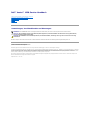 1
1
-
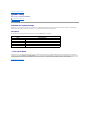 2
2
-
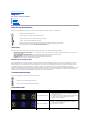 3
3
-
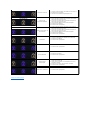 4
4
-
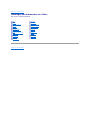 5
5
-
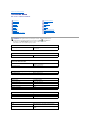 6
6
-
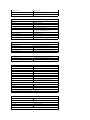 7
7
-
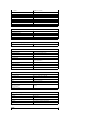 8
8
-
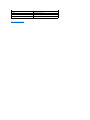 9
9
-
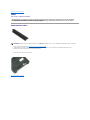 10
10
-
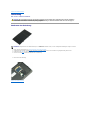 11
11
-
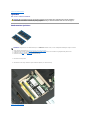 12
12
-
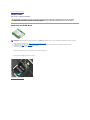 13
13
-
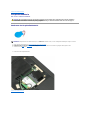 14
14
-
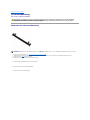 15
15
-
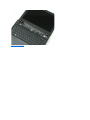 16
16
-
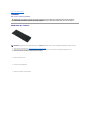 17
17
-
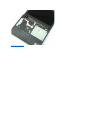 18
18
-
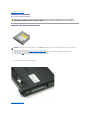 19
19
-
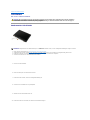 20
20
-
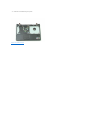 21
21
-
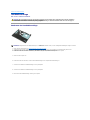 22
22
-
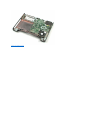 23
23
-
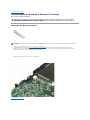 24
24
-
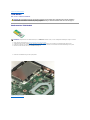 25
25
-
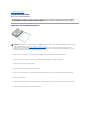 26
26
-
 27
27
-
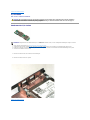 28
28
-
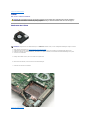 29
29
-
 30
30
-
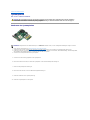 31
31
-
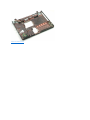 32
32
-
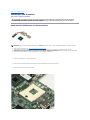 33
33
-
 34
34
-
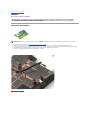 35
35
-
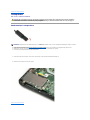 36
36
-
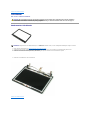 37
37
-
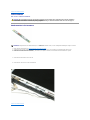 38
38
-
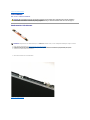 39
39
-
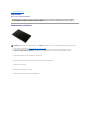 40
40
-
 41
41
-
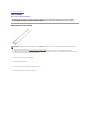 42
42
-
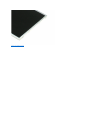 43
43
-
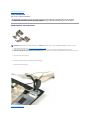 44
44
-
 45
45
-
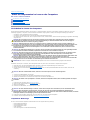 46
46
-
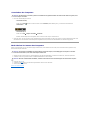 47
47
Dell Vostro 1220 Benutzerhandbuch
- Kategorie
- Notizbücher
- Typ
- Benutzerhandbuch
Verwandte Artikel
-
Dell Latitude E5500 Benutzerhandbuch
-
Dell Precision M6500 Benutzerhandbuch
-
Dell Precision M4500 Benutzerhandbuch
-
Dell Latitude E6510 Benutzerhandbuch
-
Dell LATITUDE E4310 Benutzerhandbuch
-
Dell Latitude Z Benutzerhandbuch
-
Dell Latitude 2110 Benutzerhandbuch
-
Dell Latitude 2120 Benutzerhandbuch
-
Dell Vostro V13 Benutzerhandbuch